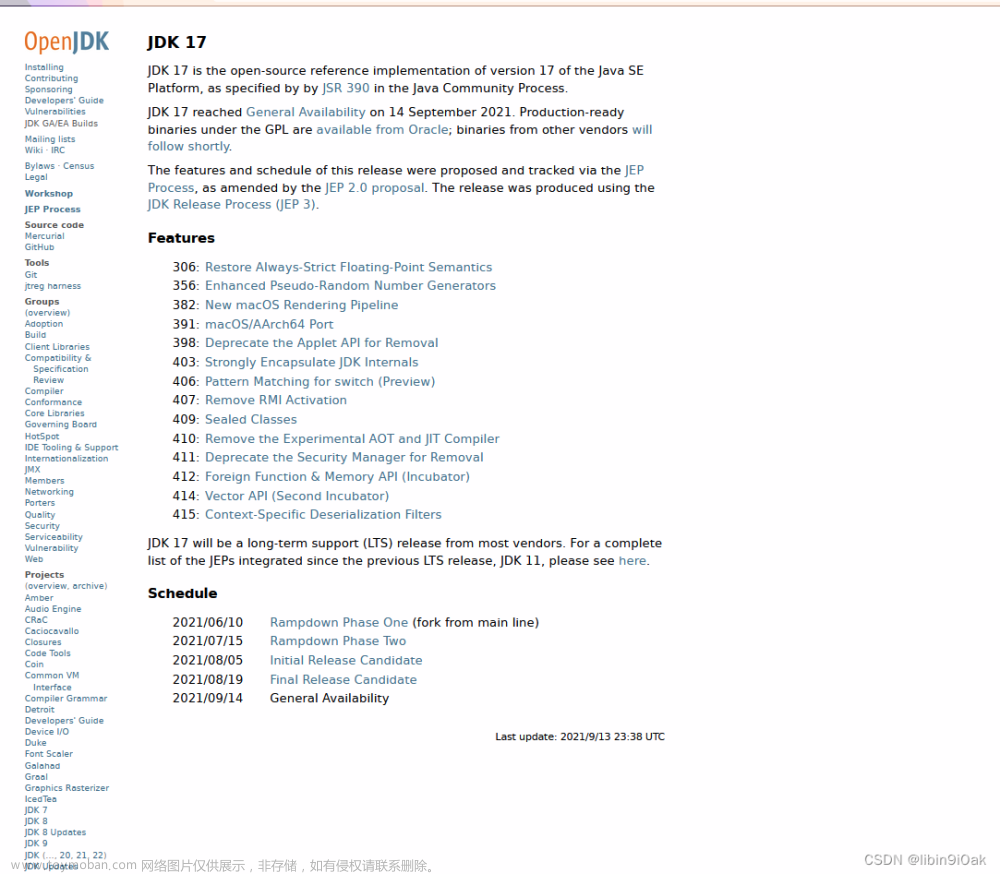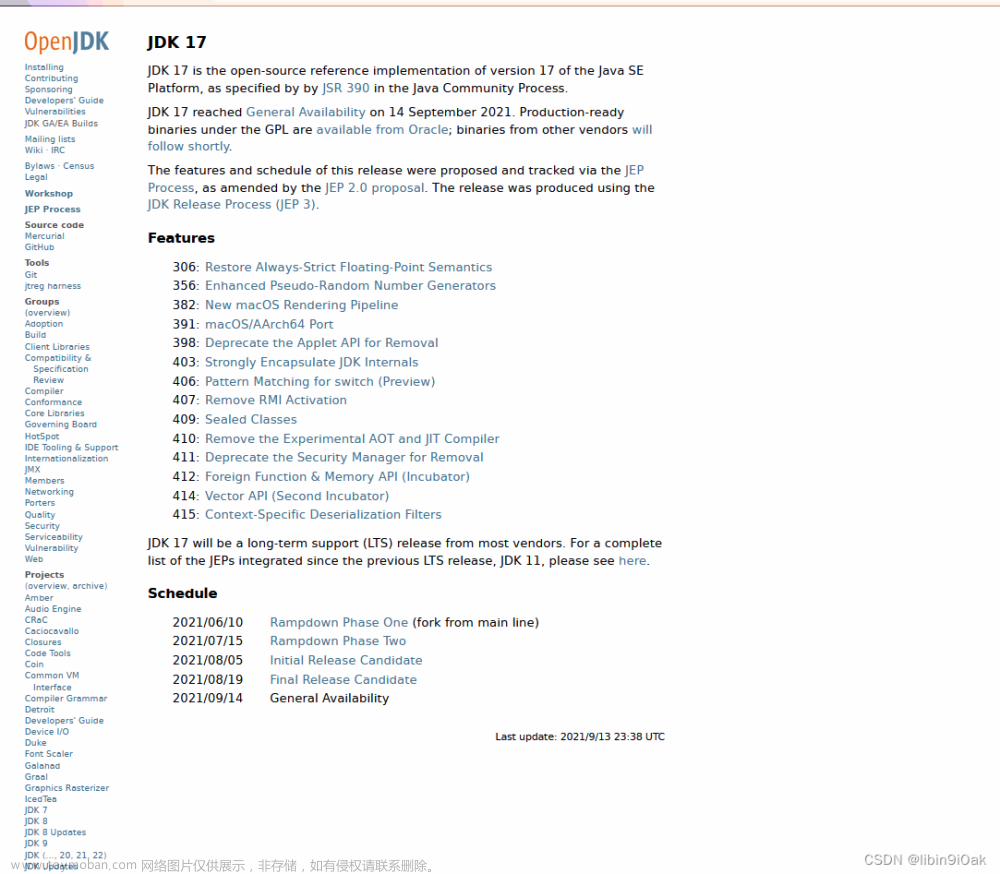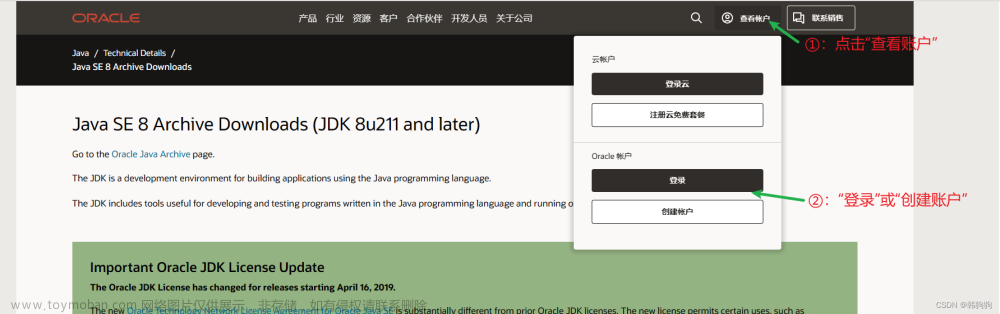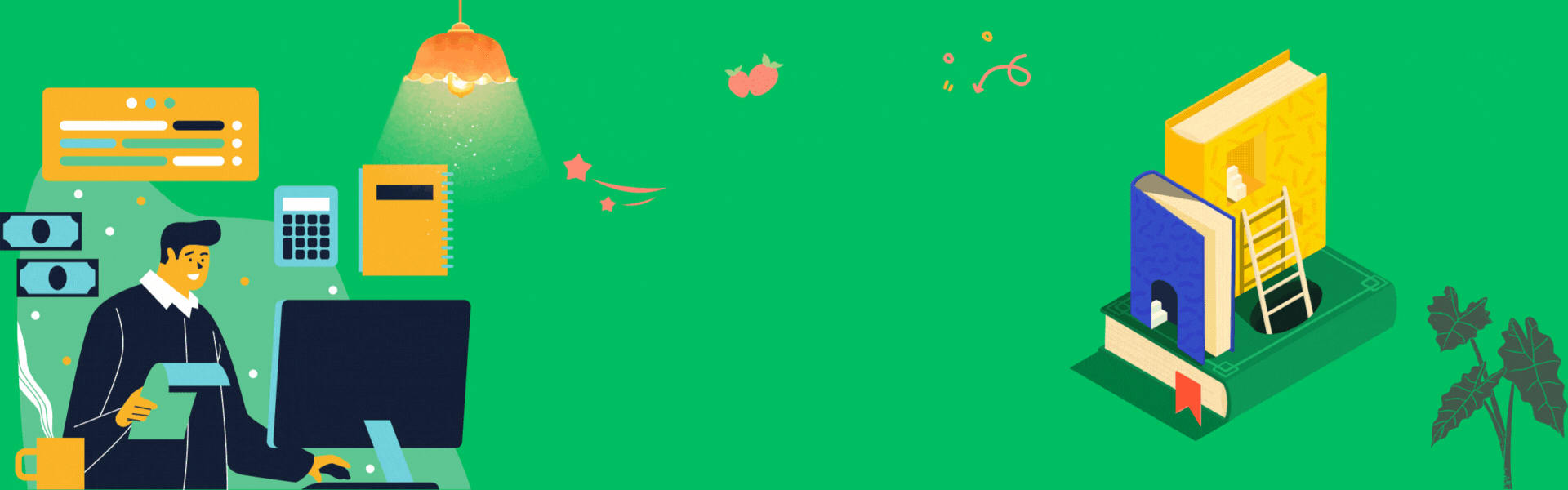Java JDK 简介
JDK是 Java 语言的软件开发工具包,主要用于移动设备、嵌入式设备上的java应用程序。JDK是整个java开发的核心,它包含了JAVA的运行环境(JVM+Java系统类库)和JAVA工具。
万事开头难。在了解什么是 Java、Java 语言的特点以及学习方法之后,本节将介绍如何搭建编写 Java 程序所需要的开发环境——JDK(Java Development Kit)。
JDK 是一种用于构建在 Java 平台上发布的应用程序、Applet 和组件的开发环境,即编写 Java 程序必须使用 JDK,它提供了编译和运行 Java 程序的环境。
在安装 JDK 之前,首先要到 Oracle 网站获取 JDK 安装包。JDK 安装包被集成在 Java SE 中,因此下载 Java SE 即可,具体步骤如下。
下载 JDK
1.在浏览器中输入 www.oracle.com,打开 Oracle 公司的官方网站。
2.单击导航栏的Products,找到Java并单击
3.单击右上角的【Download】按钮
4.单击Java archive,以便选择更多需要的版本
5.选择【Java SE】,再单击右边Java SE downloads 下的Java SE 11
6.向下滑动滚动条,出现下图界面,单击 【Windows x64 Installer】—— 【jdk-11.0.16.1_windows-x64_bin.exe】 7.勾选接收框,再单击download按钮就可以直接下载了
7.勾选接收框,再单击download按钮就可以直接下载了
8.如果没有登录oracle就需要登录一下,没有oracle账户的话,也可以注册一个,相信你以后也会经常用到oracle产品的。
下载完成
安装 JDK
1.双击下载好的jdk安装包,弹出的警告、单击运行按钮
2.单击下一步按钮
3.设置一下安装目录,然后单击下一步按钮
4.等待安装即可
5.安装完成,单击关闭按钮,关闭界面 文章来源:https://www.toymoban.com/news/detail-592902.html
文章来源:https://www.toymoban.com/news/detail-592902.html
6.安装完成后,在安装位置打开 JDK 的文件夹,内容和目录结构如下图
从上图可以看出,JDK 安装目录下具有多个子目录和一些网页文件,其中重要目录和文件的说明如下。文章来源地址https://www.toymoban.com/news/detail-592902.html
- bin:提供 JDK 工具程序,包括 javac、java、javadoc、appletviewer 等可执行程序。
- conf:该目录下主要存放 JDK 的相关配置文件。
- include:存放用于本地访问的文件。
- jmods:该目录下主要存放了 JDK 的各种模块。
- legal:该目录下主要存放了 JDK 各模块的授权文档。
- lib:存放 Java 的类库文件,工具程序实际上使用的是 Java 类库。JDK 中的工具程序,大多也由 Java 编写而成。
到了这里,关于Java JDK下载与安装教程的文章就介绍完了。如果您还想了解更多内容,请在右上角搜索TOY模板网以前的文章或继续浏览下面的相关文章,希望大家以后多多支持TOY模板网!